Chào mọi người! Hôm nay, tôi sẽ hướng dẫn các bạn cách tạo danh sách thả xuống động trong Microsoft Excel. Hãy theo dõi đến hết vì cuối cùng, tôi sẽ chỉ cho bạn cách cập nhật danh sách thả xuống đó một cách linh hoạt. Vậy nên, bắt đầu thôi.
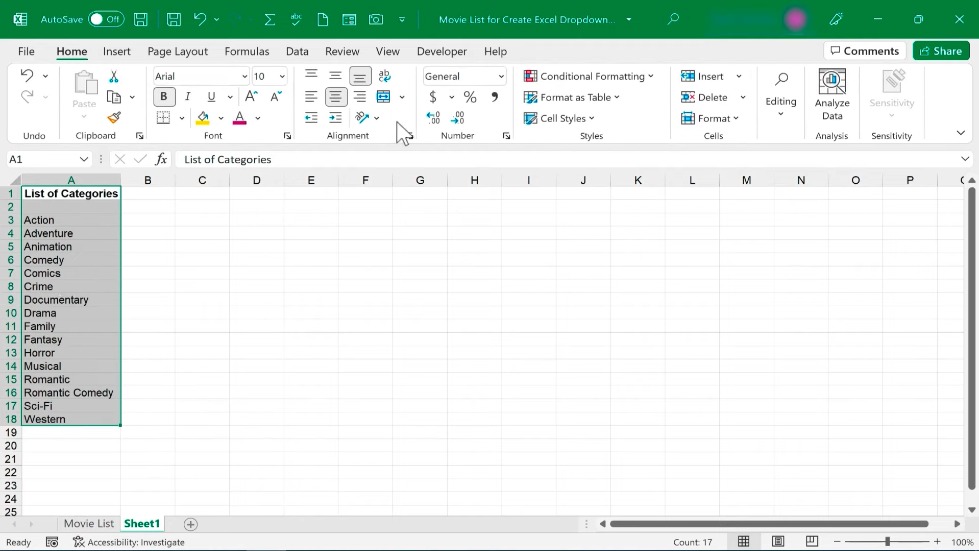
Thiết lập Danh sách Phim
Trong bảng tính của chúng ta, có một danh sách phim với nhiều chi tiết khác nhau. Thông thường, người dùng sẽ phải nhập thủ công loại của từng bộ phim. Nhưng tại sao phải làm phức tạp khi có thể đơn giản hóa bằng danh sách thả xuống?
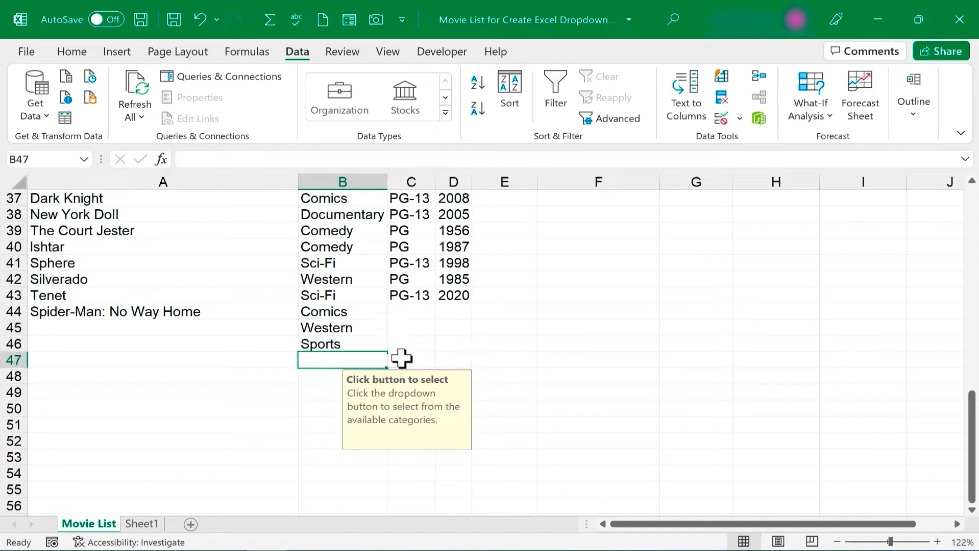
Danh sách Thả xuống Đơn giản
Trước hết, bạn có thể sử dụng tính năng Kiểm soát dữ liệu. Chỉ cần chọn một ô hoặc một dải ô, điều hướng đến tab Dữ liệu, tìm tùy chọn Kiểm soát dữ liệu, và chọn Danh sách. Nhập các lựa chọn của bạn (ví dụ: Gia đình, Phiêu lưu, Hài) và xong! Tuy nhiên, có một vấn đề – nó không linh hoạt và việc cập nhật yêu cầu sự can thiệp thủ công.
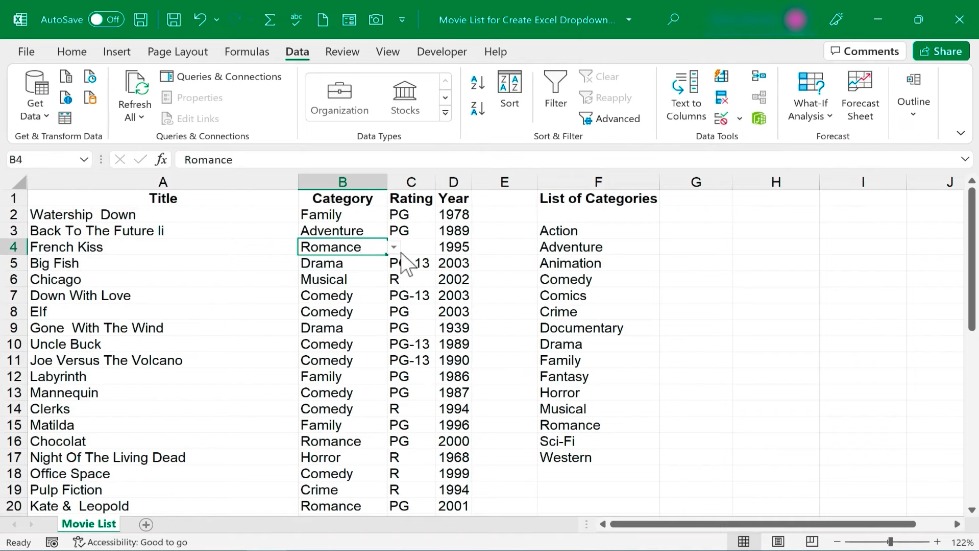
Tạo Danh sách Thả xuống Động
Hãy tìm hiểu cách tiếp cận một cách linh hoạt hơn. Bắt đầu bằng cách chọn phạm vi dữ liệu của bạn, loại bỏ kiểm tra dữ liệu hiện có và điều hướng đến một bảng tính riêng để lưu danh sách loại. Bây giờ, trở lại bảng tính Danh sách Phim, chọn lại phạm vi dữ liệu của bạn, điều hướng đến Kiểm soát dữ liệu, chọn Danh sách, nhưng lần này, trỏ đến danh sách loại trên bảng tính khác. Bây giờ danh sách thả xuống của bạn được liên kết động.
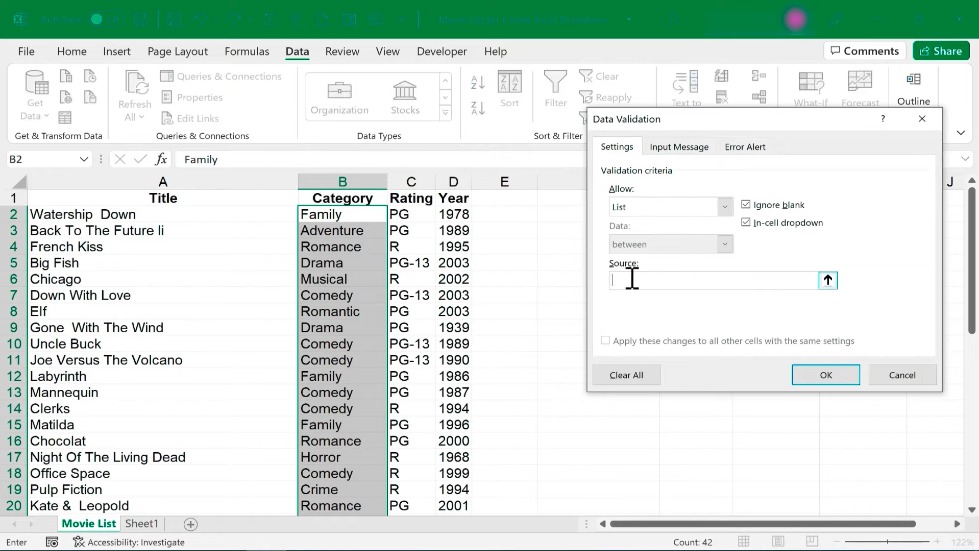
Bảng và Phạm vi Đặt tên
Đi một bước xa hơn, chuyển danh sách loại của bạn thành một bảng trên bảng tính riêng. Tạo một phạm vi đặt tên cho các tùy chọn hợp lệ. Sau đó, trở lại bảng tính Danh sách Phim, thiết lập Kiểm soát dữ liệu và trong nguồn, chỉ cần sử dụng phạm vi đã đặt tên. Bây giờ, bất kỳ thay đổi nào bạn thực hiện trong bảng danh sách loại sẽ phản ánh trong danh sách thả xuống của bạn.
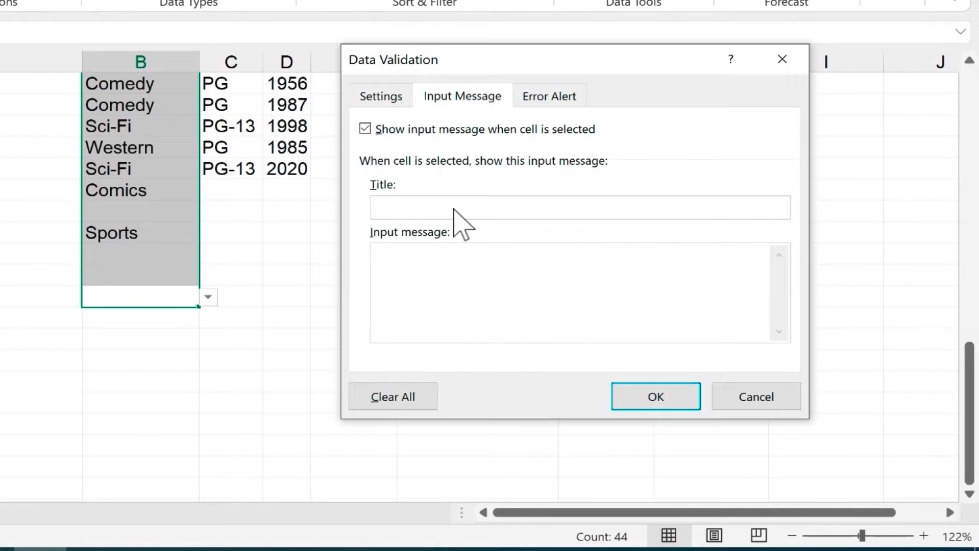
Tính năng Bổ sung
Tăng trải nghiệm người dùng bằng cách thêm thông báo đầu vào để hướng dẫn và cảnh báo lỗi cho các nhập không hợp lệ. Bạn cũng có thể mở rộng kiểm soát dữ liệu để chứa các mục nhập tương lai bằng cách sao chép cài đặt kiểm soát sang các ô bổ sung.
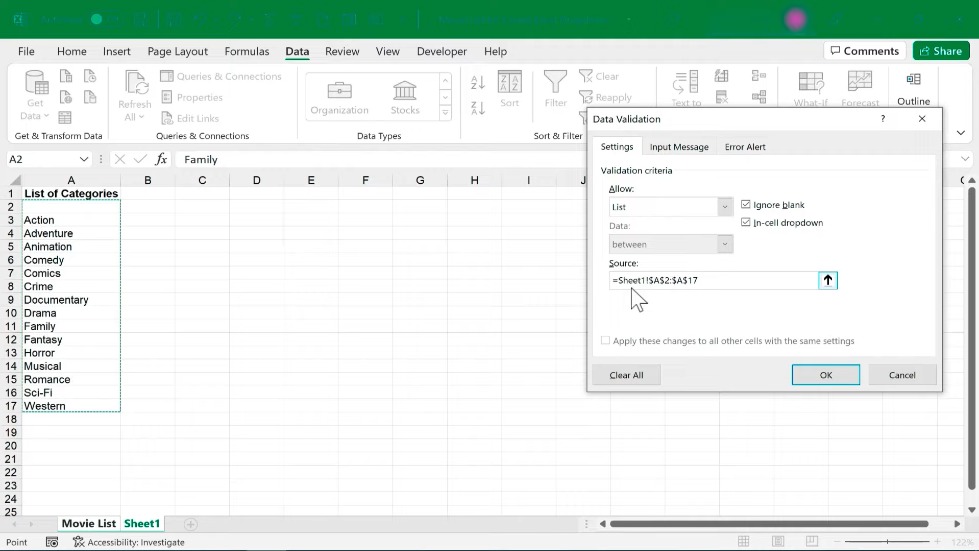
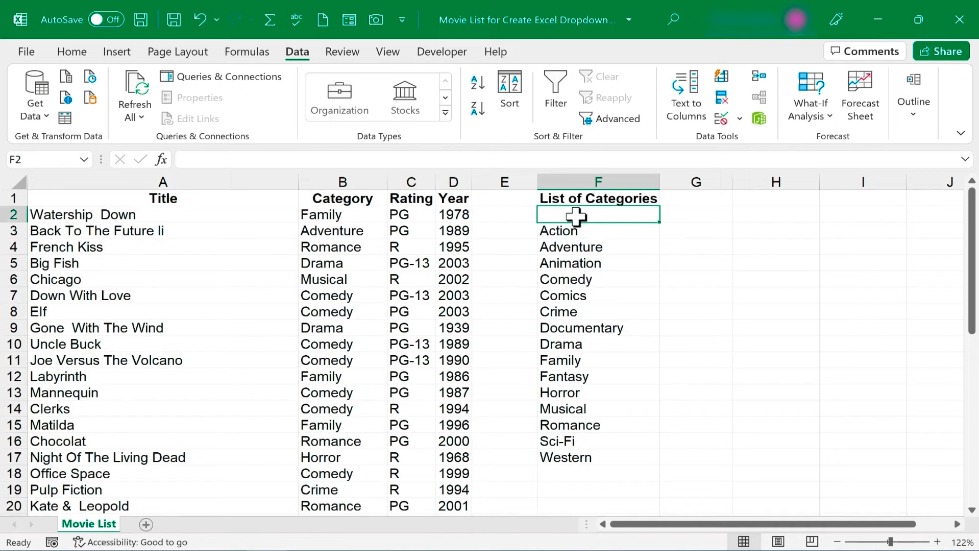
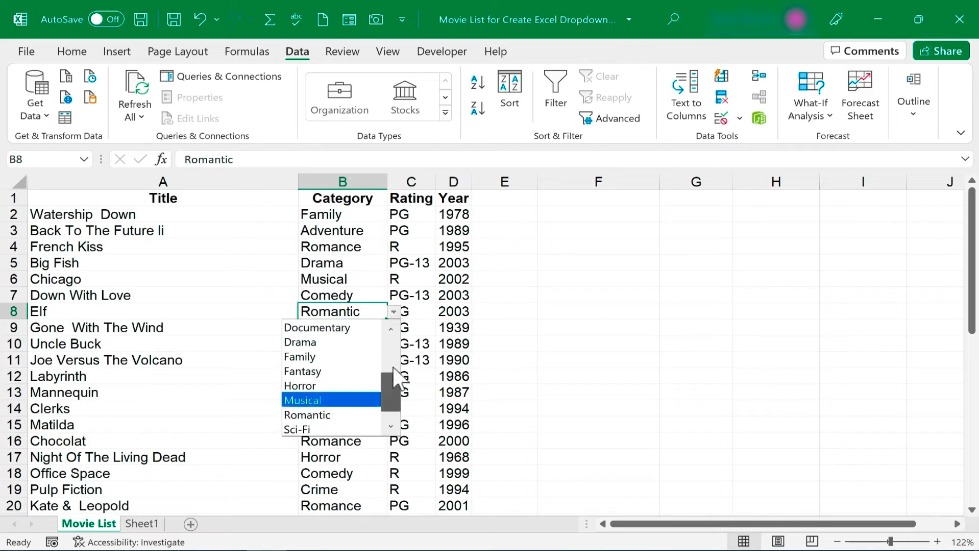
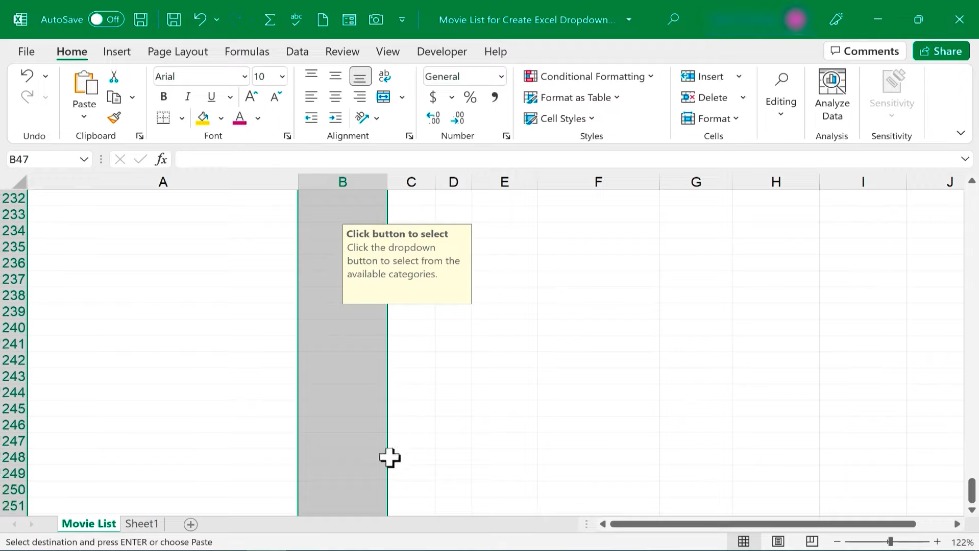
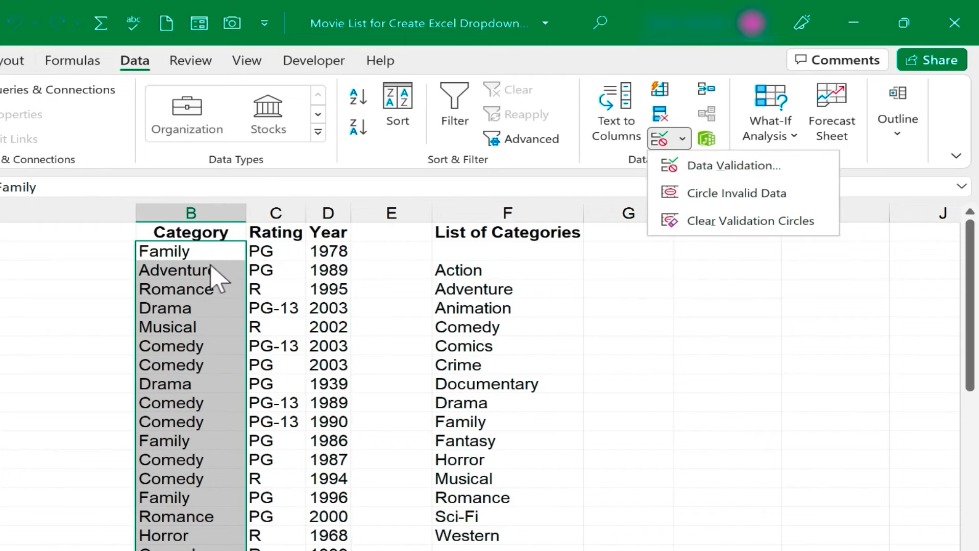
Vậy là, đó là cách thiết lập danh sách thả xuống động trong Excel. Nếu bạn thấy hướng dẫn này hữu ích, hãy xem và theo dõi kênh. Đừng quên nhấn chuông để nhận thông báo. Nếu bạn muốn hỗ trợ kênh, hãy kiểm tra nút ‘Thanks’, Patreon hoặc merch của kênh. Một lời cảm ơn lớn đến tất cả các người đăng ký đã giúp chúng tôi đạt được mốc quan trọng – một triệu người! Sự hỗ trợ của bạn có ý nghĩa lớn. Hãy đợi xem thêm các hướng dẫn và cập nhật khác. Chúc mừng!
Nguồn :https://www.youtube.com/watch?v=boQ5p8r63yg
Biên Tập: thuthuatviet.org
